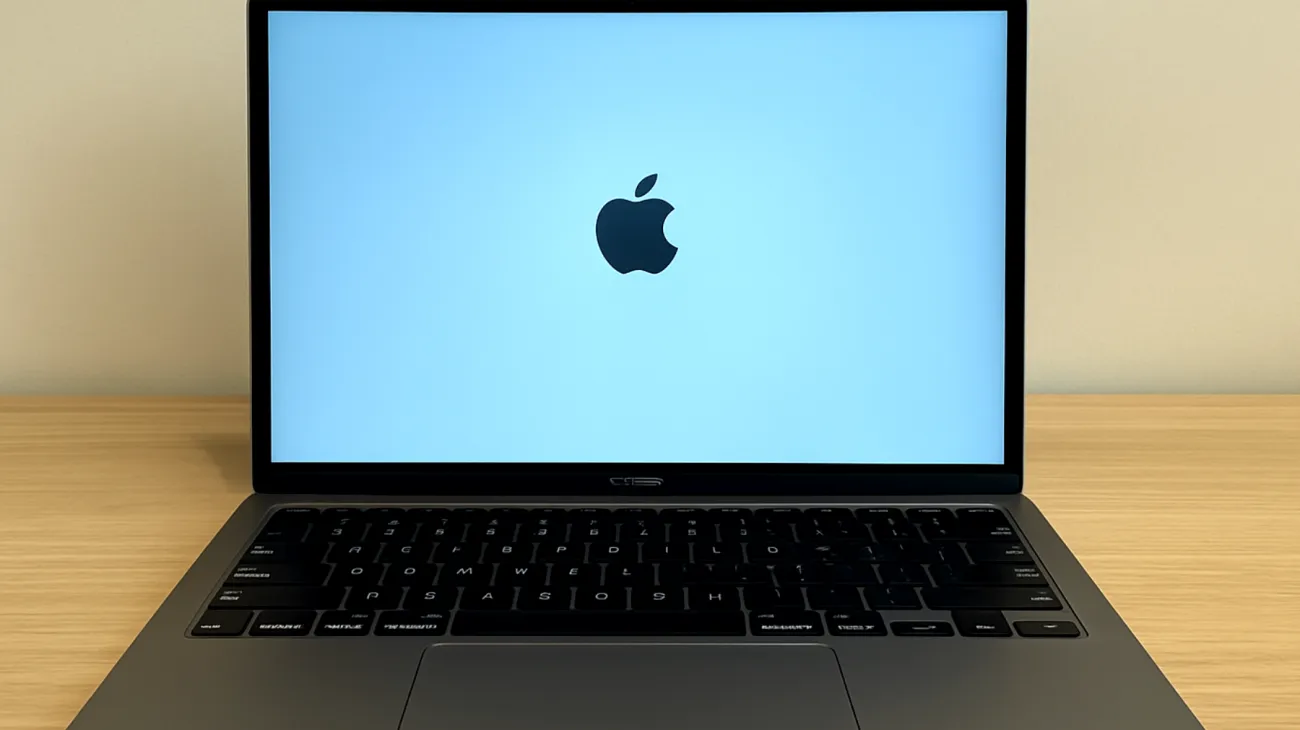Ihr Mac mag elegant und benutzerfreundlich sein, aber ohne die richtigen Sicherheitseinstellungen wird er zur digitalen Einladung für Cyberkriminelle. Viele Mac-Nutzer wiegen sich in falscher Sicherheit und glauben, Apple-Geräte seien automatisch vor allen Bedrohungen geschützt. Diese Annahme kann teuer werden – sowohl finanziell als auch persönlich.
Aktuelle Sicherheitsberichte zeigen einen alarmierenden Anstieg von 73% bei Mac-Malware-Vorfällen im Jahr 2025. Infostealer machen mittlerweile über 28% aller neuen Mac-Malware aus – ein dramatischer Anstieg von nur 0,25% im Vorjahr. Diese Schadsoftware zielt gezielt auf wertvolle Daten ab, einschließlich Passwörter aus dem macOS-Schlüsselbund und Krypto-Wallets.
Die gute Nachricht: Mit einigen gezielten Anpassungen verwandeln Sie Ihren Mac in eine deutlich besser geschützte Arbeitsstation. Diese fünf Sicherheitsmaßnahmen sollten Sie noch heute umsetzen.
Festplattenverschlüsselung aktivieren – Ihre digitale Schatztruhe versiegeln
FileVault aktivieren ist die erste und wichtigste Verteidigungslinie für Ihren Mac. Diese integrierte Festplattenverschlüsselung schützt Ihre Daten mit militärischer 256-Bit-XTS-AES-Verschlüsselung. Die Technologie macht Ihre Festplatte für Unbefugte praktisch unlesbar – selbst wenn jemand Ihren Mac physisch stiehlt oder Ihre Festplatte ausbaut.
Die Aktivierung erfolgt über die Systemeinstellungen im Bereich Sicherheit und Datenschutz. Wählen Sie den FileVault-Tab, entsperren Sie die Einstellungen mit Ihrem Administrator-Passwort und aktivieren Sie die Verschlüsselung. Der Vorgang läuft im Hintergrund ab, während Sie normal weiterarbeiten können.
Entscheidender Punkt: Notieren Sie sich den Wiederherstellungsschlüssel und bewahren Sie ihn an einem sicheren, vom Mac getrennten Ort auf. Ohne diesen Schlüssel sind Ihre Daten bei einem vergessenen Passwort unwiederbringlich verloren – nicht einmal Apple kann Ihnen dann helfen.
Passwort-Management perfektionieren
Der macOS-Schlüsselbund ist mehr als nur ein Passwort-Speicher – er ist Ihr persönlicher Sicherheitsassistent. Viele Nutzer schöpfen sein Potenzial jedoch nicht aus und verwenden weiterhin schwache, wiederverwendete Passwörter. Angesichts der Tatsache, dass moderne Infostealer gezielt auf Schlüsselbund-Daten abzielen, ist eine Schlüsselbund-Verwaltung optimieren besonders wichtig.
Safari generiert automatisch sichere, einzigartige Passwörter für jeden Account. Diese werden nahtlos synchronisiert und auf allen Ihren Apple-Geräten verfügbar gemacht. In den Passwort-Einstellungen der Systemeinstellungen erhalten Sie eine Übersicht aller gespeicherten Zugangsdaten und Warnungen vor kompromittierten Passwörtern aus bekannten Datenlecks.
Ein besonders wertvoller Geheimtipp: Safari überwacht kontinuierlich Datenbanken mit geleakten Passwörtern und warnt Sie proaktiv, falls eines Ihrer Passwörter in einem Hack aufgetaucht ist. Diese Warnungen sollten Sie niemals ignorieren – sie können Sie vor Kontoübernahmen bewahren.
Zwei-Faktor-Authentifizierung für maximalen Account-Schutz
Ihre Apple-ID ist der Schlüssel zu Ihrem gesamten digitalen Apple-Universum. Ein kompromittiertes Konto bedeutet Zugriff auf iCloud-Backups, Käufe, persönliche Fotos, Dokumente und vertrauliche Informationen. Die Zwei-Faktor-Authentifizierung macht es Angreifern nahezu unmöglich, Ihr Konto zu übernehmen, selbst wenn sie Ihr Passwort kennen.
Die Aktivierung erfolgt in den Apple-ID-Einstellungen unter dem Punkt Passwort und Sicherheit. Das System führt Sie durch die Einrichtung und verifiziert Ihre Telefonnummer als zusätzlichen Sicherheitsfaktor. Jeder Anmeldeversuch erfordert dann sowohl Ihr Passwort als auch einen Code, der an Ihr vertrauenswürdiges Gerät gesendet wird.
Richten Sie mehrere vertrauenswürdige Geräte ein, damit Sie sich auch bei Verlust Ihres Hauptgeräts weiterhin anmelden können. Diese Redundanz verhindert, dass Sie aus Ihrem eigenen Account ausgesperrt werden.
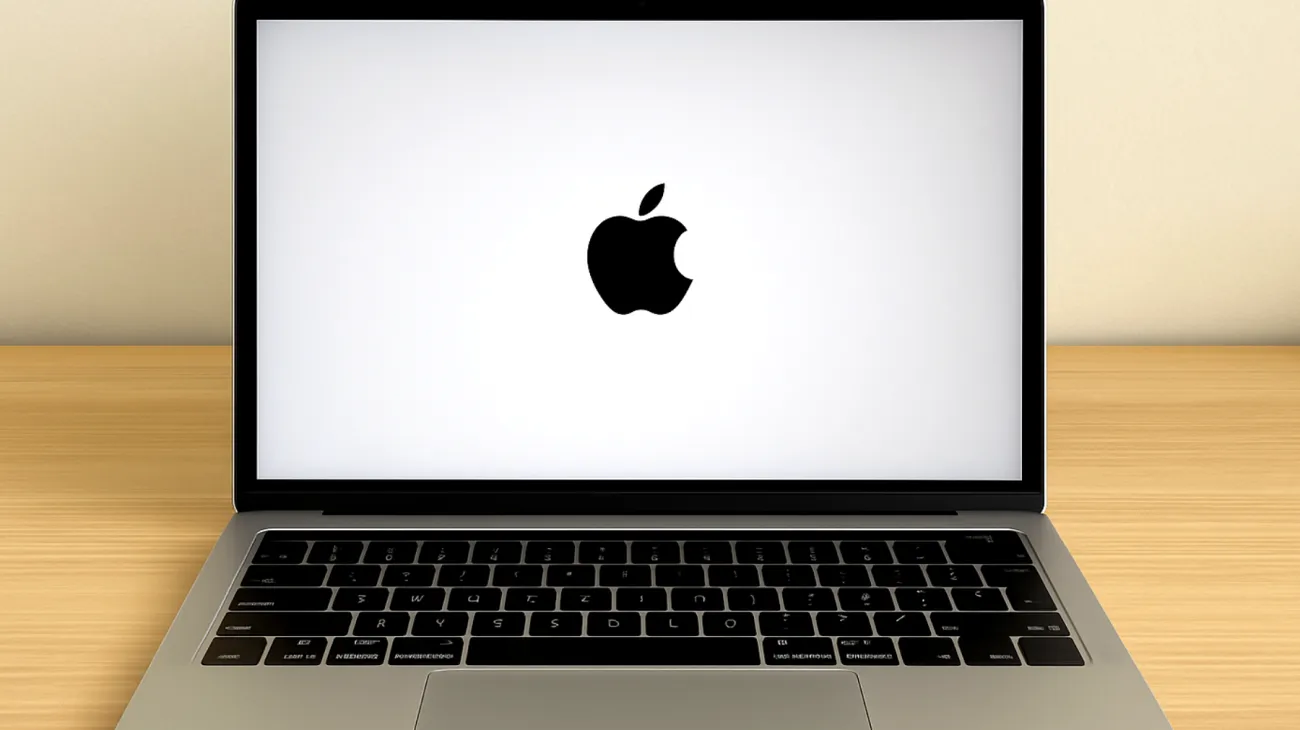
Strategische Update-Verwaltung
Veraltete Software gleicht einer offenen Haustür für Cyberkriminelle. Apple veröffentlicht regelmäßig Sicherheitsupdates, die kritische Schwachstellen beheben – doch nur wenn Sie diese auch zeitnah installieren. Sicherheitsexperten entdecken regelmäßig Schwachstellen in wichtigen macOS-Komponenten wie Gatekeeper oder Safari, die durch Updates geschlossen werden.
Automatische Updates sind Ihr bester Freund im Kampf gegen Zero-Day-Exploits. Aktivieren Sie in den Systemeinstellungen sowohl automatische macOS-Updates als auch die automatische Installation von App-Updates über den App Store. Diese Einstellung sorgt dafür, dass kritische Sicherheitspatches ohne Ihr Zutun installiert werden.
Vergessen Sie nicht die Browser-Erweiterungen und Plugins. Diese oft übersehenen Komponenten können erhebliche Sicherheitslücken darstellen. Deinstallieren Sie ungenutzte Erweiterungen konsequent – jede nicht benötigte Software reduziert Ihre Angriffsfläche.
WLAN-Sicherheit und Netzwerk-Hygiene
Ihr Mac verbindet sich standardmäßig automatisch mit bekannten WLAN-Netzwerken. Diese Bequemlichkeit kann zur Falle werden, wenn Kriminelle gefälschte Hotspots mit identischen Namen betreiben. Bei der aktuellen Zunahme sophistizierter Social Engineering-Angriffe ist hier besondere Vorsicht geboten.
Optimieren Sie Ihre WLAN-Einstellungen, indem Sie die automatische Verbindung für alle öffentlichen Hotspots deaktivieren. Entfernen Sie unbekannte oder nicht mehr genutzte Netzwerke aus der gespeicherten Liste. Deaktivieren Sie außerdem die Option „Nach Netzwerken suchen“ – Ihr Mac wird dann nicht ständig nach verfügbaren Netzwerken scannen und dabei Ihren Standort preisgeben.
- Automatische WLAN-Verbindungen für öffentliche Hotspots deaktivieren
- Unbekannte Netzwerke aus der Favoritenliste entfernen
- Netzwerk-Scanning ausschalten für mehr Privatsphäre
- Bei öffentlichen WLAN-Verbindungen immer manuell auswählen
Firewall-Aktivierung als erste Verteidigungslinie
Die macOS-Firewall ist standardmäßig deaktiviert – eine problematische Entscheidung angesichts der aktuellen Bedrohungslage. Diese unsichtbare Barriere filtert eingehende Netzwerkverbindungen und blockiert unerwünschte Zugriffe auf Ihren Mac noch bevor sie Schaden anrichten können.
Die Aktivierung erfolgt in den Sicherheitseinstellungen unter dem Firewall-Tab. Für erweiterten Schutz sollten Sie zusätzlich den Stealth-Modus aktivieren. In diesem Modus antwortet Ihr Mac nicht auf unerwünschte Verbindungsversuche und bleibt für Port-Scanner praktisch unsichtbar.
- Firewall in den Sicherheitseinstellungen aktivieren
- Stealth-Modus für maximale Unsichtbarkeit einschalten
- Regelmäßige Überprüfung der Firewall-Logs
- Nur vertrauenswürdigen Anwendungen Netzwerkzugriff gewähren
Die neue Realität der Mac-Sicherheit
Diese fünf Sicherheitsmaßnahmen bilden das Fundament für den Schutz Ihres Mac. Der Zeitaufwand für die komplette Implementierung beträgt weniger als eine Stunde, doch der Sicherheitsgewinn ist enorm. Cyberkriminelle nehmen macOS mittlerweile mit derselben Intensität ins Visier wie Windows-Systeme.
Moderne Bedrohungen wie „Cthulhu Stealer“ und Remote Access Trojans werden immer sophistizierter. Social Engineering-Angriffe nutzen sogar professionelle Plattformen wie LinkedIn für ihre Kampagnen. Ransomware verbreitet sich über täuschend echte Phishing-E-Mails, und Angreifer entwickeln kreative Methoden, um Apples Sicherheitsfeatures zu umgehen.
Sicherheit ist ein kontinuierlicher Prozess, kein einmaliger Vorgang. Neben den technischen Maßnahmen ist Ihre Fähigkeit zur Erkennung betrügerischer Nachrichten entscheidend. Überprüfen Sie Ihre Sicherheitseinstellungen regelmäßig, informieren Sie sich über neue Bedrohungen und scheuen Sie sich nicht, bei kritischen Daten professionelle Sicherheitslösungen zu verwenden. Ihr Mac ist nur so sicher wie der schwächste Link in der Sicherheitskette.
Inhaltsverzeichnis